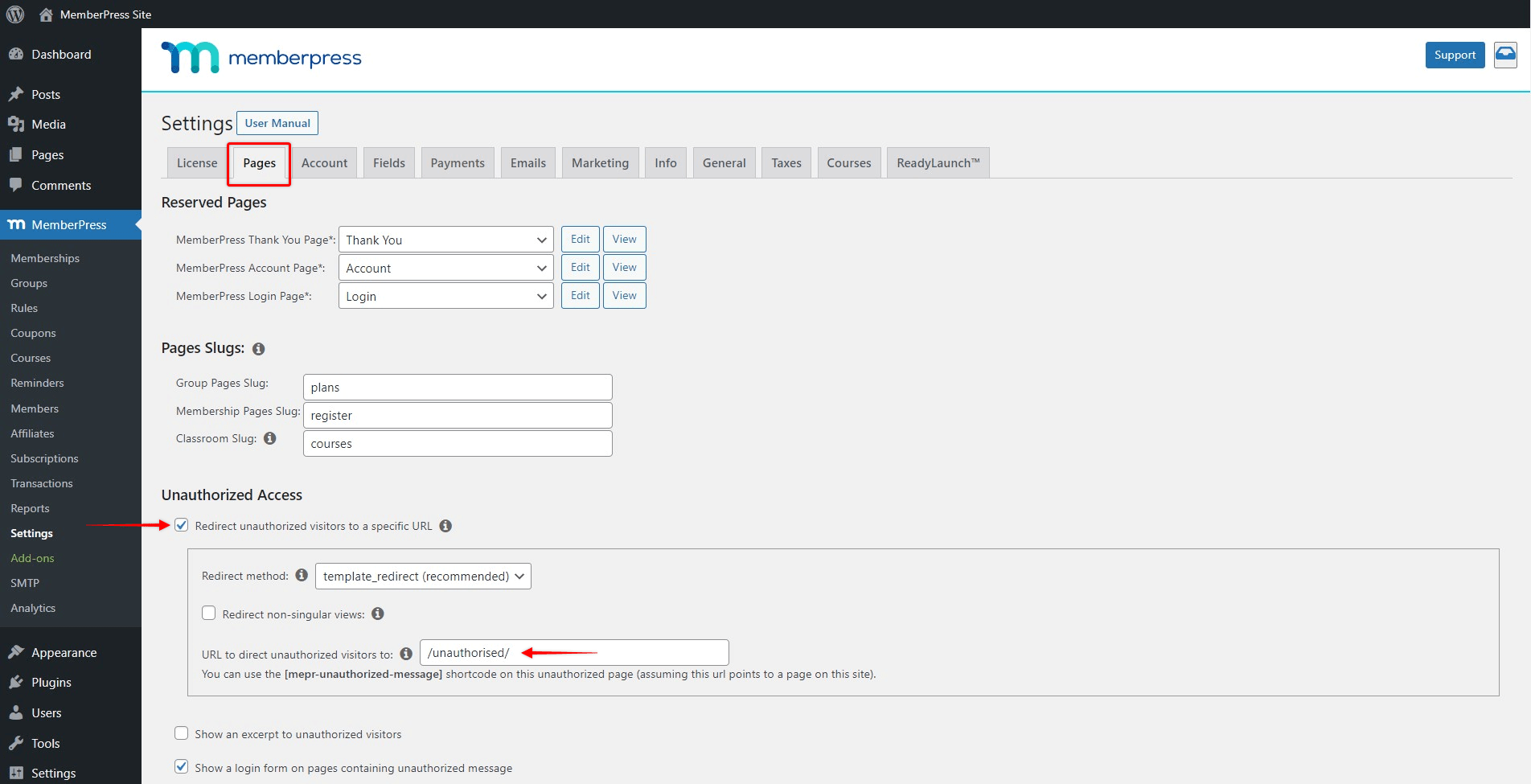Mit der Option "Unautorisierte Umleitung" von MemberPress können Sie unbefugte Benutzer auf eine bestimmte benutzerdefinierte Seite umleiten, wenn sie versuchen, auf den geschützten Inhalt Ihrer Website zuzugreifen.
So können Sie Ihren Website-Besuchern zusätzliche Informationen zur Verfügung stellen und das Anmeldeformular mit Preisen, Sonderangeboten und Registrierungsoptionen auf dieser benutzerdefinierten Seite kombinieren.
Da die MemberPress-Regeln außerdem nur den Inhalt der Beiträge schützen, die über the_content() Funktion. Einige Themes und Plugins stellen ihre Inhalte außerhalb dieser Funktion dar. In diesem Fall bleibt dieser Teil des Inhalts ungeschützt. Daher ist die Einstellung der Unerlaubte Umleitung ist eine großartige Lösung, um ganze Beiträge zu schützen, indem die Nutzer umgeleitet werden.
So richten Sie die nicht autorisierte Umleitung ein
Standardmäßig sehen nicht autorisierte Benutzer bei geschützten Beiträgen oder Seiten die nicht autorisierte Meldung anstelle des Beitragsinhalts. Wenn Sie die Option "Nicht autorisierte Umleitung" aktivieren, verhindert MemberPress, dass nicht autorisierte Benutzer auf die Seite zugreifen und leitet sie sofort auf die von Ihnen angegebene Seite um.
Um die nicht autorisierte Umleitung zu aktivieren, führen Sie bitte die folgenden Schritte aus:
- Navigieren Sie zu Dashboard > MemberPress > Einstellungen > Registerkarte Seitenund scrollen Sie nach unten zur Seite Unbefugter Zugriff Abschnitt;
- Prüfen Sie die Unbefugte Besucher auf eine bestimmte URL umleiten um die nicht autorisierte Umleitung zu aktivieren;
- Kopieren Sie die URL oder den Slug Ihrer benutzerdefinierten Seite, zu der Sie die nicht autorisierten Benutzer umleiten möchten, und fügen Sie diese der Datei URL, um unbefugte Besucher zu leiten Feld;
- Klicken Sie auf die Optionen aktualisieren um die Änderungen zu speichern.
Hier finden Sie einige zusätzliche Optionen:
- Methoden zur Umleitung: standardmäßig wird hier die Option template_redirect ausgewählt. Wenn die MemberPress-Umleitung nicht mit Ihrem WordPress-Theme funktioniert, können Sie versuchen, sie in die Option "init" zu ändern;
- Nicht-singuläre Ansichten umleiten: Wenn Sie diese Option aktivieren, werden geschützte Beiträge in einer nicht-singulären Ansicht auf der Blogseite, den Kategorieseiten, den Archivseiten usw. ausgeblendet.
Nicht autorisierte Umleitungsanpassungen
Neben den standardmäßig verfügbaren Optionen können Sie zusätzliche Anpassungen dieser Funktion mithilfe von benutzerdefinierten Codeschnipseln vornehmen. Die folgenden nicht autorisierten Umleitungsanpassungen sind verfügbar:
- Fügen Sie Ausnahmen für nicht autorisierte Umleitungen hinzu: Schließen Sie bestimmte Beiträge oder Seiten auf der Grundlage ihrer ID von nicht autorisierten Weiterleitungen aus. Bitte überprüfen Sie die Spezialartikel für weitere Einzelheiten über die Anwendung dieser Anpassung;
- Regelspezifische nicht autorisierte Umleitungen hinzufügen: Legen Sie spezifische Umleitungs-URLs für jede Regel auf der Grundlage der Regel-ID fest. Auf diese Weise können Sie, wenn die Regel einer bestimmten Mitgliedschaft gewidmet ist, dieses Codeschnipsel verwenden, um mitgliedschaftsspezifische Umleitungen zu erstellen. Bitte prüfen Sie die Spezialartikel für weitere Einzelheiten über die Anwendung dieser Anpassung;
Erstellen einer benutzerdefinierten unautorisierten Umleitungsseite
Darüber hinaus können Sie eine benutzerdefinierte, nicht autorisierte Umleitungsseite erstellen und das MemberPress-Anmeldeformular mit dem folgenden Shortcode darin einbetten:
[mepr-login-form use_redirect="true"]Diese Option ist besonders nützlich, wenn Sie möchten, dass Benutzer zu dem geschützten Beitrag zurückkehren, von dem aus sie nach dem Einloggen weitergeleitet wurden. Bitte lesen Sie den folgenden Artikel für weitere Informationen über die Einrichtung dieser Option: Wie kann man das Login-Formular anzeigen und nach dem Login auf demselben geschützten Beitrag/derselben Seite bleiben?